各位好!这篇文章主要是给大家详细描述关于“教你怎样修复键盘驱动程序”的核心内容以及“键盘驱动器在哪修复”的相关信息 , 希望对您有所帮助 , 请往下看 。
键盘是电脑的一个最基本的外件之一 。 键盘是用来操作设备运行的一种指令及数据输入装置 , 也是只经过系统安排操作设备的一组功能键盘 , 键盘它也是电脑最基本而最重要的基本输入输出设备 。 但如果键盘驱动受损时该怎么怎么办呢?今天小编就来跟大家一起聊聊修复键盘驱动程序的方法
【键盘驱动器在哪修复 教你怎样修复键盘驱动程序】说到这里儿 , 小编猜各位小伙伴们一定都非常的想知道 , 进行修复键盘驱动程序的方法了吧 。 那就快点去看看 , 小编在下面给大家分享的键盘驱动损坏的修复方法吧
1 , 进入“设备管理器”
2 , 要是在键盘设备旁边出现感叹号时 , 那就是键盘驱动出现问题了

文章插图
键盘电脑图解-1
3 , 快捷键Windows+r进入运行 , 输入regedit

文章插图
键盘电脑图解-2
4 , 找到以下这个位置
HKEY_LOCAL_MACHINE\SYSTEM\CurrentControlSet\Control\Class
\{4D36E96B-E325-11CE-BFC1-08002BE10318}

文章插图
键盘电脑图解-3
,
5 , 右侧找到"UpperFilters"项把它给删除掉 , 然后在“设备管理器”里卸载“键盘”设备 ,
然后重新“扫描检测硬件改动” , 接着会找到键盘硬件但是旁边还是有感叹号不用着急 ,
查看下设备状态变成了“代码10:该设备无法启动”,
如若不是重启电脑再次查看 。
接着还是在注册表刚刚的位置新建我们刚刚删除的项新建添加“多字符串值UpperFilters"项 , 修改内容为kbdclass 。 重启设备就会发现可以使用键盘了 ,

文章插图
键盘驱动程序电脑图解-4
6 , 在操作期间电脑的键盘是使用不了的 , 不过我们可以使用电脑自带的屏幕见键盘 , 控制面板——轻松访问——启动屏幕键盘
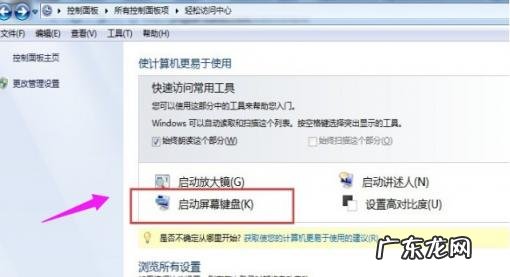
文章插图
修复键盘驱动电脑图解-5
以上就是修复键盘驱动的方法了 。
- win10系统的输入法在哪里设置 Win10输入法设置在哪
- 感恩你的厚爱意思 厚爱什么意思?用在哪些地方
- 厄尔塞拉 赛尔号厄尔塞拉在哪里
- 图文 潮玩人类在哪里观看?每周几几点更新一期?(潮玩新人类什么时候播出)
- 怎么安装显卡图文教程图片 台式电脑显卡在哪里看配置
- 手机淘宝开店入口在哪?有哪些流程?
- 苹果平板虚拟键盘怎么打开 苹果手机虚拟键盘怎么打开详细步骤视频
- 可以支付宝充值提现的平台 支付宝充值提现在哪里
- 西沙群岛怎么旅游 西沙群岛的具体位置在哪里?西沙群岛可以自由行吗?
- 全身镜放在哪最旺风水 如何挂风水镜
特别声明:本站内容均来自网友提供或互联网,仅供参考,请勿用于商业和其他非法用途。如果侵犯了您的权益请与我们联系,我们将在24小时内删除。
